win7 win10 网线直连 电脑上如何连接宽带
在如今高速发展的信息时代,互联网已经成为人们生活中不可或缺的一部分,而要想享受稳定快速的网络连接,连接宽带无疑是首要任务。对于使用Win7或Win10操作系统的电脑用户而言,网线直连是一种常见的连接方式。对于一些不太熟悉电脑网络设置的人来说,如何正确连接宽带可能会成为一项具有挑战性的任务。本文将为大家详细介绍在Win7和Win10操作系统上,如何通过网线直连的方式连接宽带,以帮助大家轻松解决网络连接的问题。无论是工作亦或是娱乐,畅快的网络体验都离不开一个稳定可靠的宽带连接,让我们一起来探索吧!
win7 win10 网线直连?
win7系统:
1. 点击计算机【开始】按钮,然后点击【控制面板】按钮;
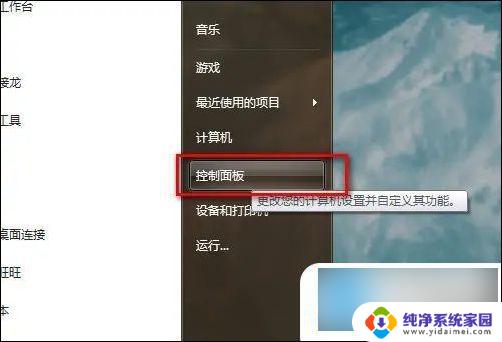
2. 弹出【控制面板】窗口,单击【网络和共享中心】;
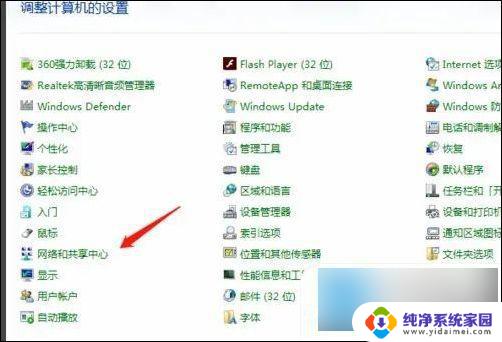
3. 弹出【网络和共享中心】界面,点击右侧【设置新的连接或网络】;
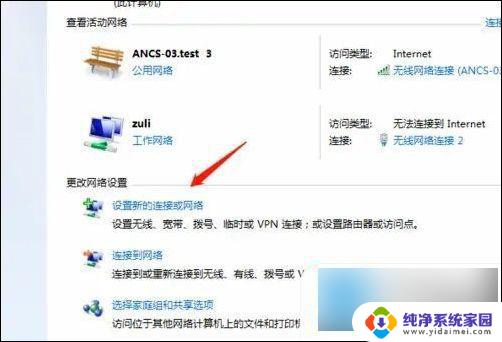
4. 弹出【设置连接或网络】窗口,点击第一项【连接internet】;
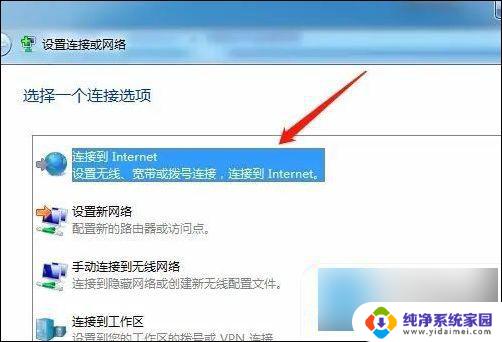
5. 点击【下一步】,弹出【连接到internet】窗口。如果你已经连接一个网络,那么选择第二项【仍然设置新连接】按钮单击;
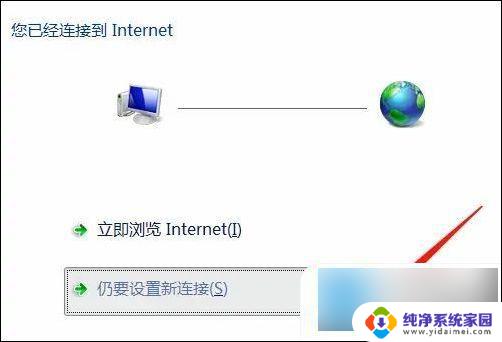
6. 选择【宽带PPPoE】连接方式;
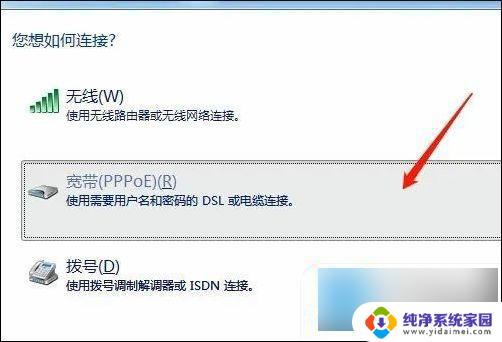
7. 弹出设置宽带账户密码界面,填好宽带账户和密码之后就可以点击【连接】按钮。进行连接宽带了。
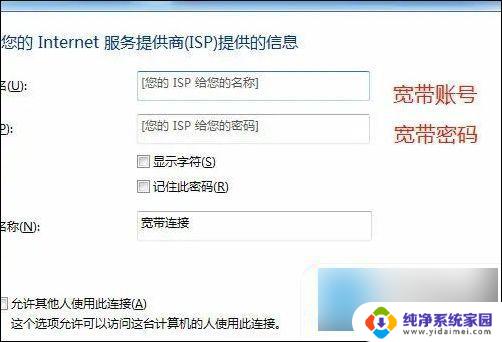
win10系统:
1. 点击开始里的设置功能;
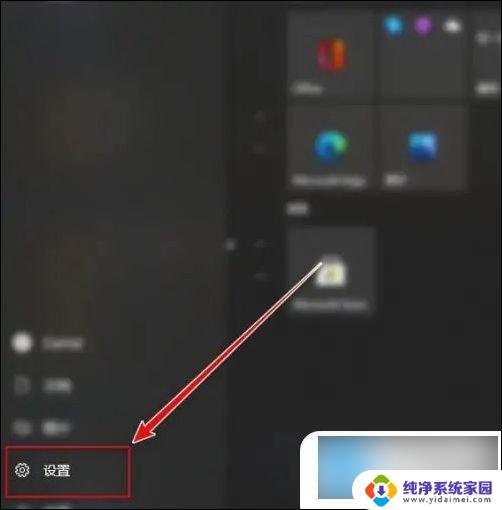
2. 点击右侧的网络和internet;
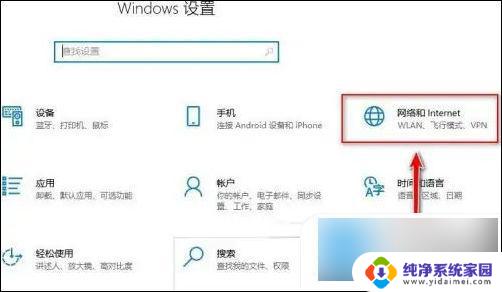
3. 点击拔号,选择右侧的设置新连接;
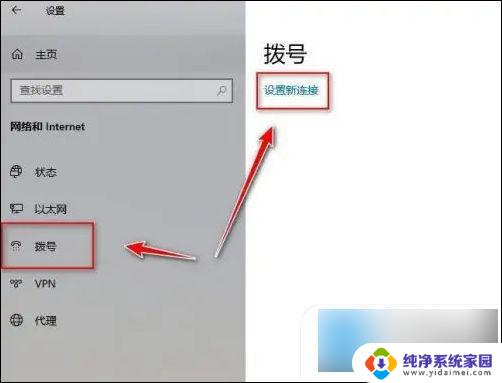
4. 然后点击连接到internet功能;
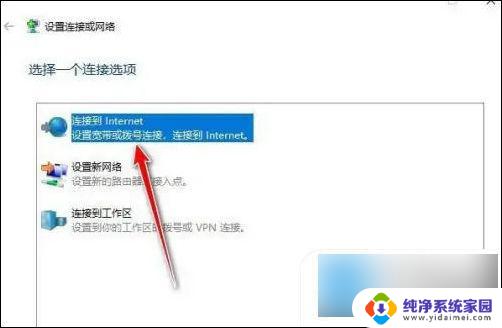
5. 点击里面的宽带(PPPoE)(R);
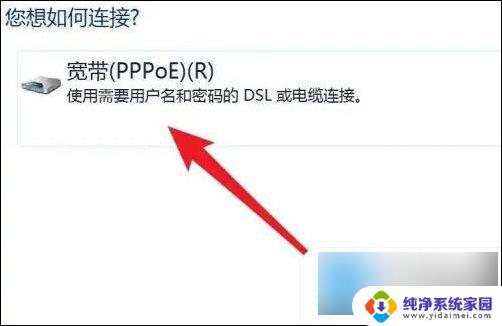
6. 最后输入运营商提供的账号和密码连接即可。
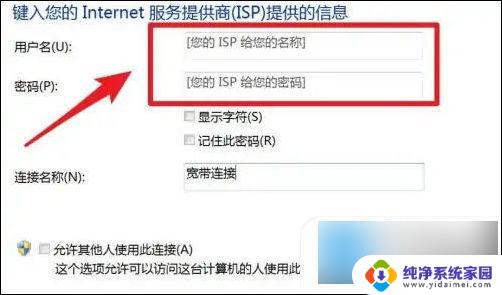
以上就是win7 win10 网线直连的全部内容,如果你遇到这种问题,可以尝试以上方法来解决,希望对大家有所帮助。
win7 win10 网线直连 电脑上如何连接宽带相关教程
- win10网线直连怎么设置 Win10系统宽带连接设置方法
- 怎么关闭宽带网络 win10如何关闭有线网络连接
- 如何自动连接宽带 Win10宽带自动连接设置方法分享
- 没有路由器怎么联网 win10如何直接使用网线连接上网
- 网线连接win7和win10 WIN10和WIN7电脑如何直连传输文件
- win10链接无线网络连接 win10电脑如何连接家庭无线网络
- win10怎么宽带连接 win10宽带连接设置方法
- win10宽带连接失败651 win10宽带连接错误651的常见解决方案
- 电脑可以直接连wifi吗 win10如何连接wifi网络
- win10无线网络打开的时候连不上 win10电脑无线网络连接失败
- 怎么查询电脑的dns地址 Win10如何查看本机的DNS地址
- 电脑怎么更改文件存储位置 win10默认文件存储位置如何更改
- win10恢复保留个人文件是什么文件 Win10重置此电脑会删除其他盘的数据吗
- win10怎么设置两个用户 Win10 如何添加多个本地账户
- 显示器尺寸在哪里看 win10显示器尺寸查看方法
- 打开卸载的软件 如何打开win10程序和功能窗口